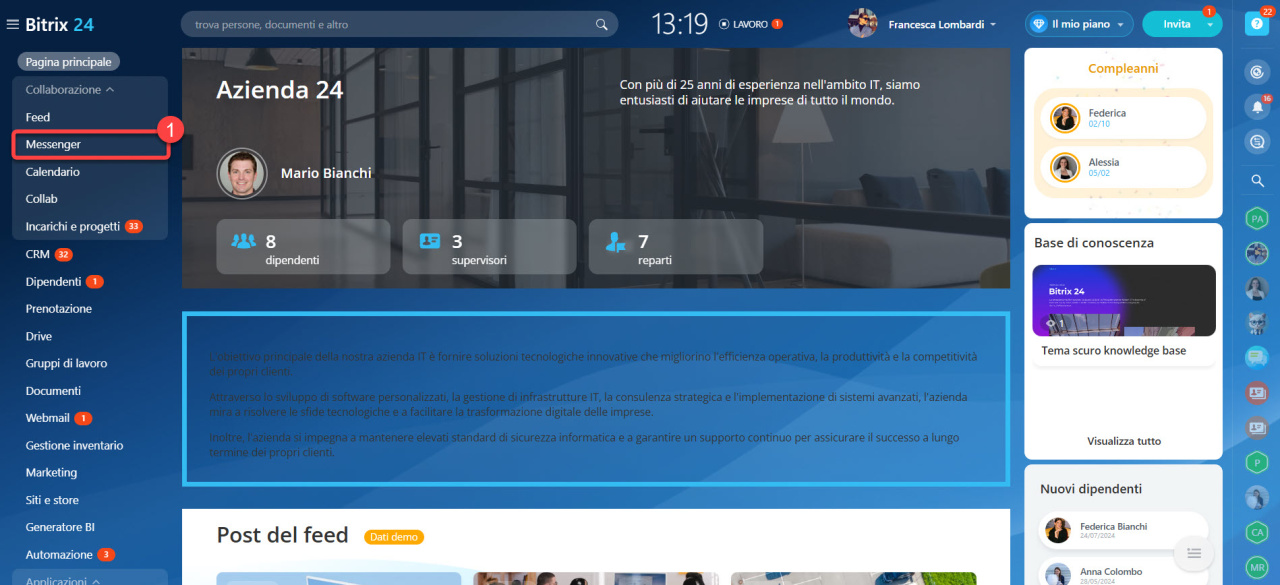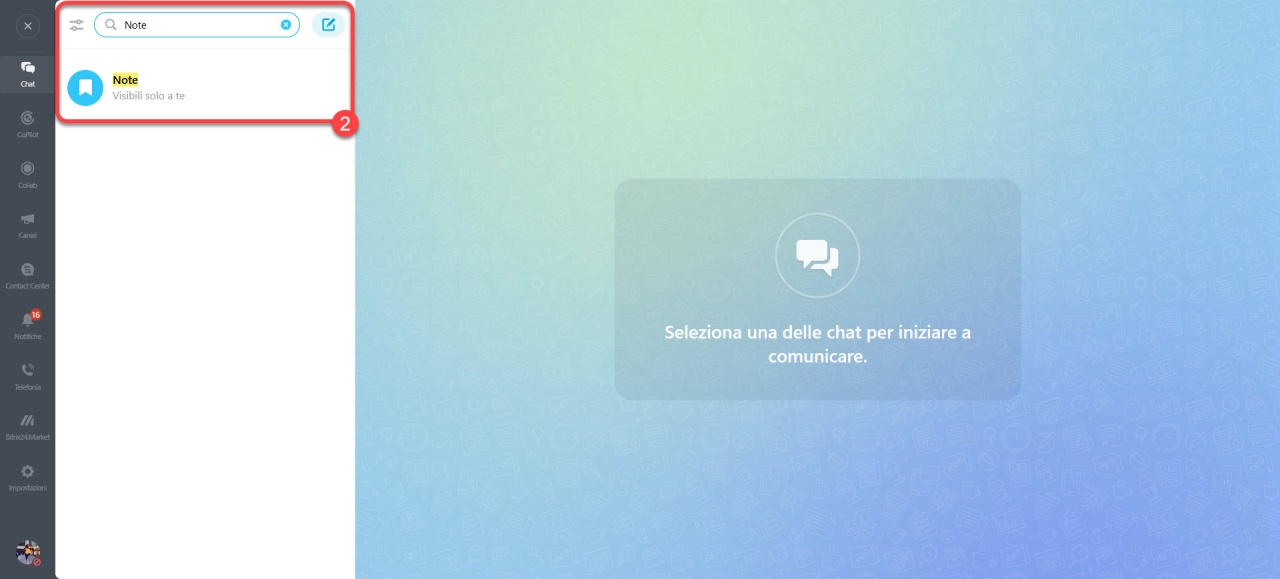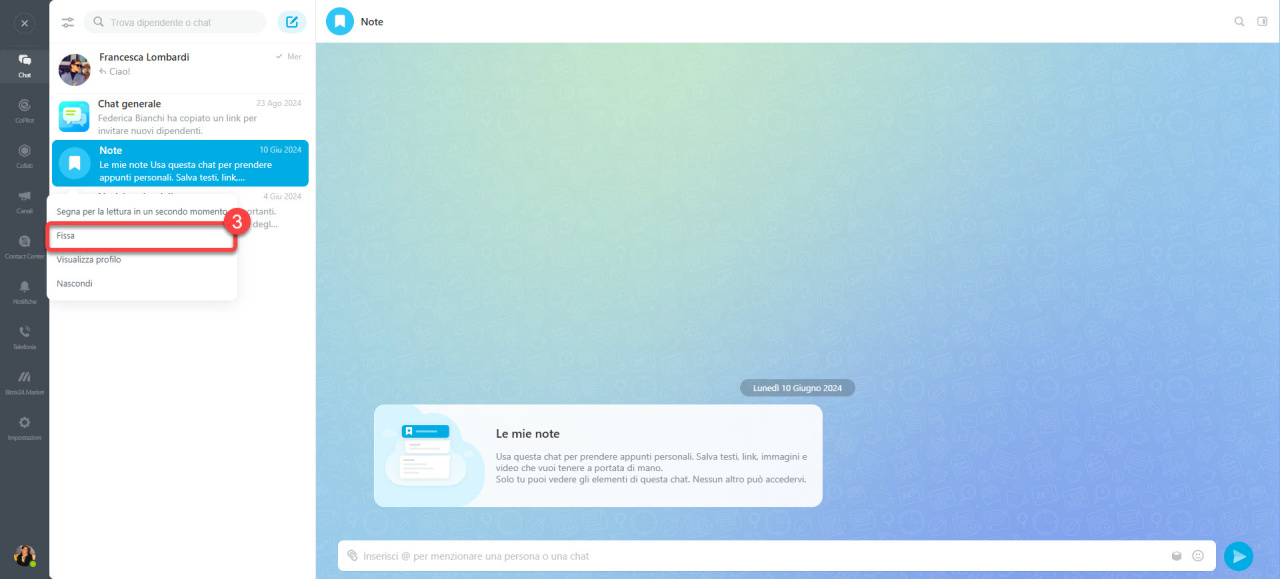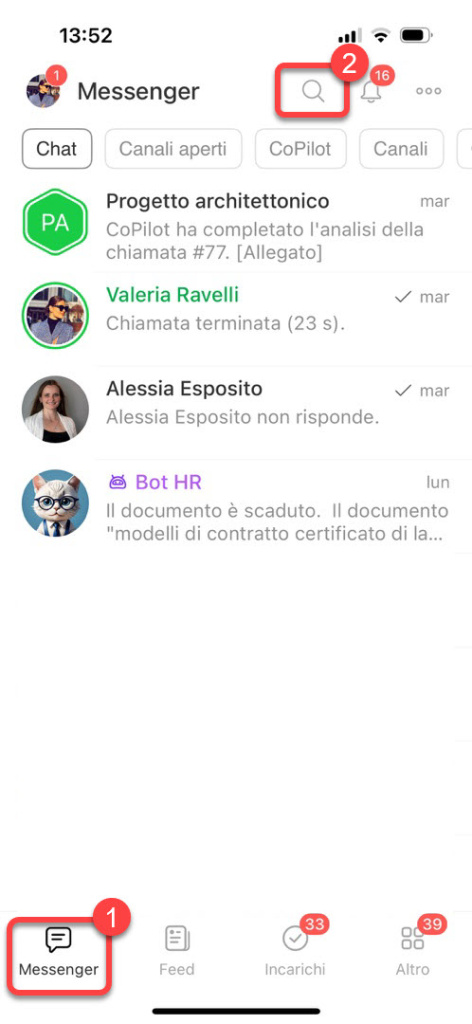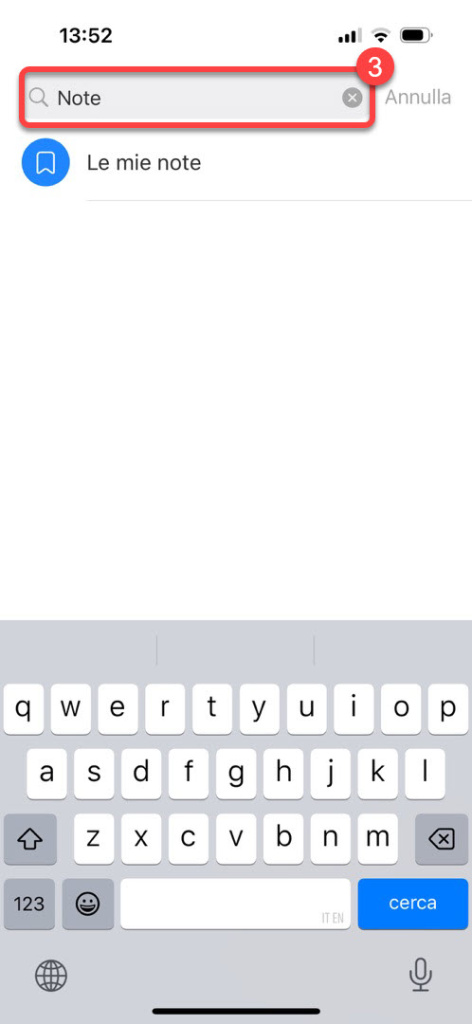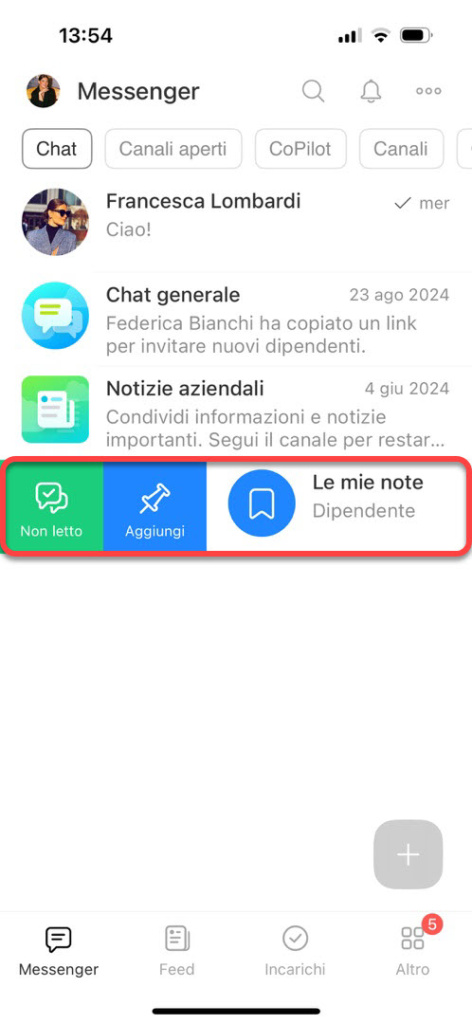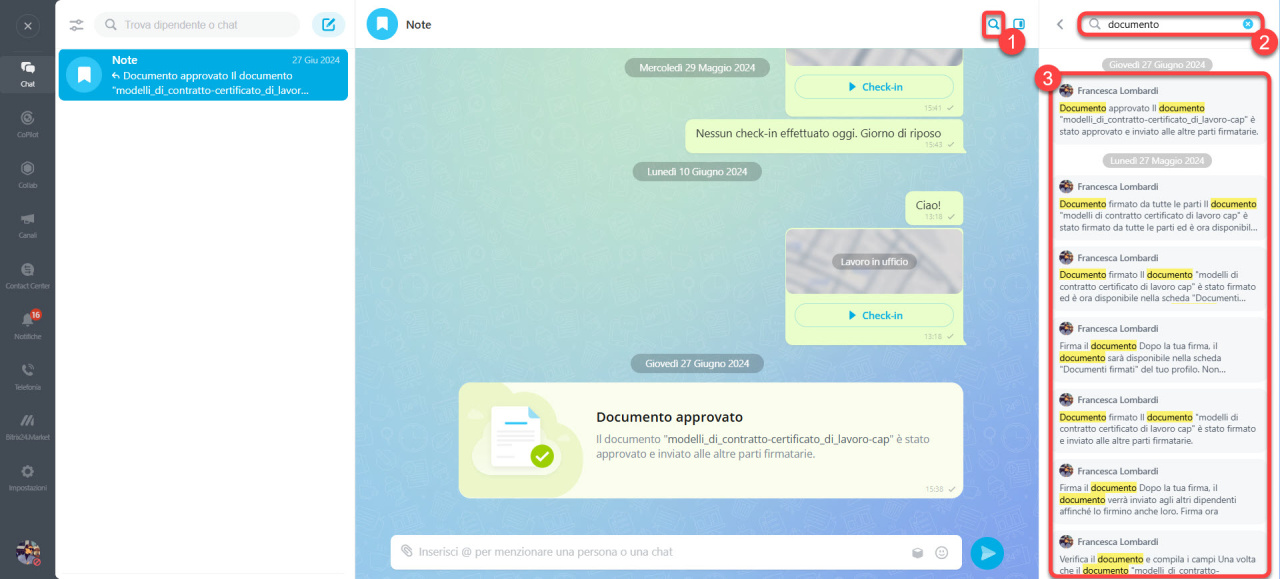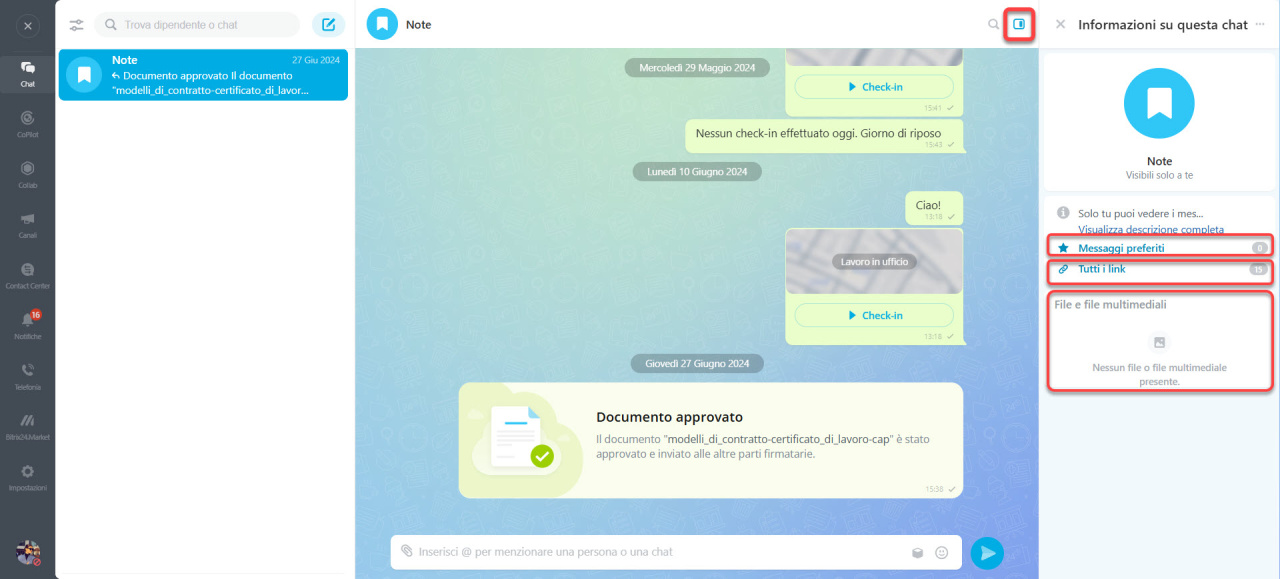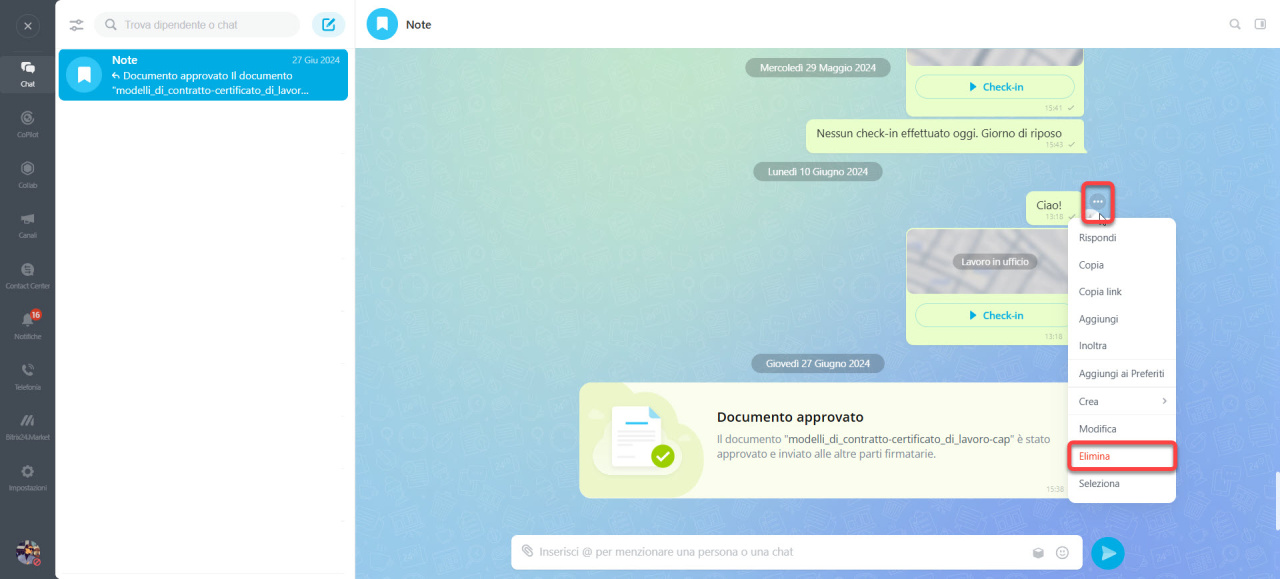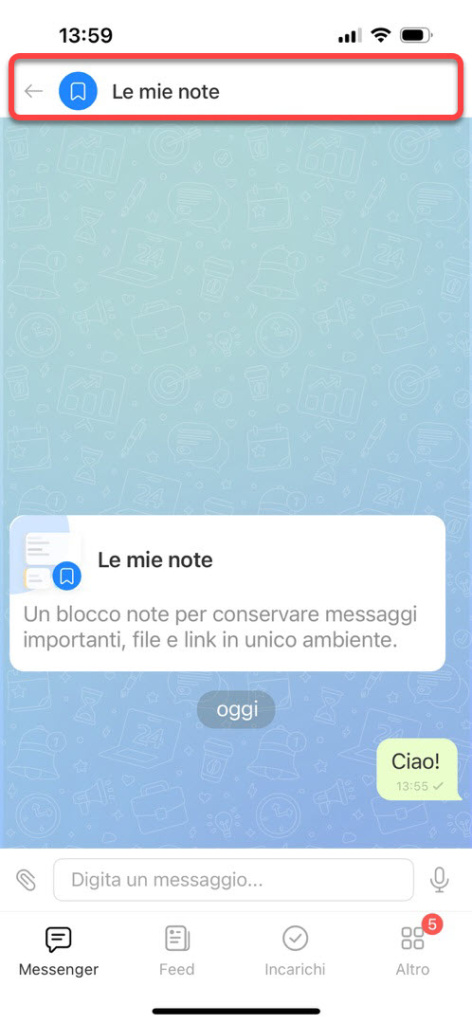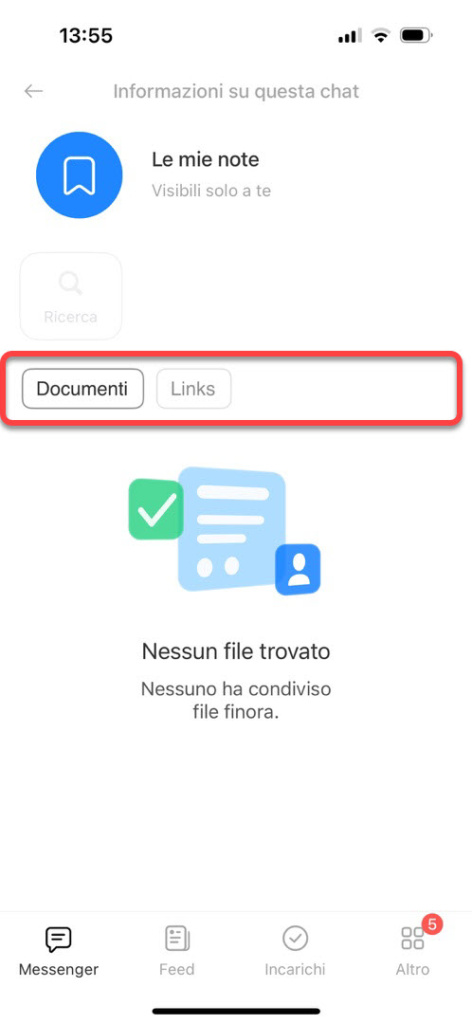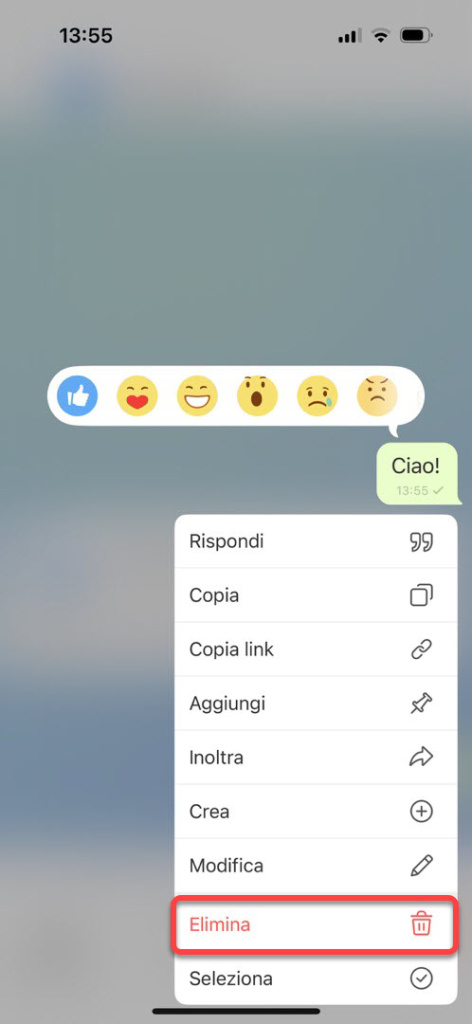Le note sono una chat personale in Bitrix24 visibile solo a te. Utilizzala per annotare informazioni importanti, salvare messaggi o file. Tutto ciò che invii lì rimarrà a portata di mano e non si perderà tra le conversazioni di lavoro.
Come trovare le Note
Le Note sono disponibili su Bitrix24 sia su computer che nell'app mobile.
- Apri Messenger.
- Digita "Note" o il tuo cognome nella barra di ricerca.
- Apri la chat. Per tenerla sempre a portata di mano, fai clic con il tasto destro sull'area con il nome della chat e seleziona Fissa.
Come salvare e trovare informazioni nelle note
Nelle Note puoi salvare:- testo — scrivi un messaggio manualmente, come in una chat normale,
- file — allega documenti, immagini o video,
- messaggi da altre chat — inoltra le informazioni necessarie per salvarle per te.
- Tocca la lente d'ingrandimento.
- Inserisci una parola o una frase del messaggio nella barra di ricerca.
- Tocca il frammento che appare nel pannello laterale per accedere al messaggio.
Per trovare rapidamente documenti, file multimediali e link, Utilizza il pannello laterale della chat — la barra laterale.
- messaggi preferiti,
- tutti i link,
- media e file.
Se una nota non è più necessaria, può essere eliminata.
- Fai clic sui Tre punti (...) accanto al messaggio.
- Seleziona Elimina.
Riepilogo
- Le note sono una chat personale in Bitrix24 visibile solo a te. Usala per annotare informazioni importanti, salvare messaggi o file.
- Le Note sono disponibili su computer e nell'app mobile.
- Per aprire la chat, digita "Note" o il tuo cognome nella barra di ricerca. Fissa la chat per tenerla sempre a portata di mano.
- La ricerca nelle Note funziona per testo, file e link.
- I messaggi non necessari possono essere eliminati.